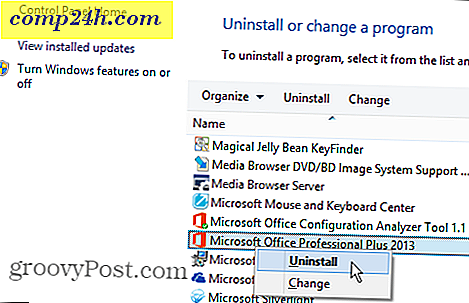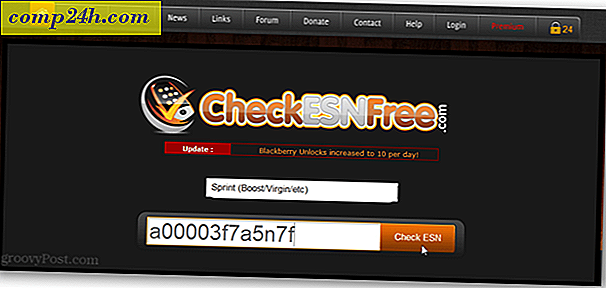Timthumb Güvenlik Açığı, Google Tarafından Engellenen Birçok WordPress Sitesini Renderliyor
 Google Kötü Amaçlı Yazılım uyarıları bu ayın başlarında internet üzerinden yayınlanmaya başladı ve şu anda bile sitelere özerk internet scriptleri bulaşıyor. Özel bir premium temalı bir WordPress sitesi çalıştırıyorsanız, web sitenizi ziyaret etmeye çalıştığınızda yukarıdaki iletiyi zaten görüyorsunuz ( umarız…. ). Sorun, Timthumb adında popüler bir görüntü düzenleme komut dosyasında yeni keşfedilen bir güvenlik açığı ile ilgilidir. Bu betik, özellikle istismar kodu birkaç haftadan beri vahşi olan bu istismarın çok tehlikeli olmasını sağlayan premium WordPress Temaları arasında oldukça popülerdir. İyi haber şu ki, sadece virüs bulaşmış olup olmadığını nasıl algılayacağınızı değil, aynı zamanda nasıl ilk önce virüs bulaşmasını önlemek için blogunuzu nasıl ekleyeceğinizi de gözden geçireceğim.
Google Kötü Amaçlı Yazılım uyarıları bu ayın başlarında internet üzerinden yayınlanmaya başladı ve şu anda bile sitelere özerk internet scriptleri bulaşıyor. Özel bir premium temalı bir WordPress sitesi çalıştırıyorsanız, web sitenizi ziyaret etmeye çalıştığınızda yukarıdaki iletiyi zaten görüyorsunuz ( umarız…. ). Sorun, Timthumb adında popüler bir görüntü düzenleme komut dosyasında yeni keşfedilen bir güvenlik açığı ile ilgilidir. Bu betik, özellikle istismar kodu birkaç haftadan beri vahşi olan bu istismarın çok tehlikeli olmasını sağlayan premium WordPress Temaları arasında oldukça popülerdir. İyi haber şu ki, sadece virüs bulaşmış olup olmadığını nasıl algılayacağınızı değil, aynı zamanda nasıl ilk önce virüs bulaşmasını önlemek için blogunuzu nasıl ekleyeceğinizi de gözden geçireceğim.
Bir sorun olup olmadığını nasıl kontrol edersiniz
Chrome’da sitenizi ziyaret ederken göründüğüne benzer bir uyarı görmekten başka, WordPress kurulumunuzun virüs bulaşmış olup olmadığını görmenin iki kolay yolu vardır.
Birincisi Sucuri tarafından tasarlanan harici bir wordpress tarayıcıdır: http://sitecheck.sucuri.net/scanner/
İkincisi, sitenize yüklediğiniz ve daha sonra bir web tarayıcısından yüklediğiniz bir sunucu tarafı komut dosyasıdır. Bu, http://sucuri.net/tools/sucuri_wp_check.txt adresinde mevcuttur ve aşağıdaki Sucuri'nin talimatları uyarınca indirildikten sonra yeniden adlandırılmalıdır:
- Yukarıdaki bağlantıya sağ tıklayarak komut dosyasını yerel makinenize kaydedin ve bağlantıyı aşağıdaki gibi kaydedin:
- Sitenize sFTP veya FTP ile giriş yapın (sFTP / SSH'yi öneriyoruz)
- Komut dosyasını kök WordPress dizinine yükleyin
- Sucuri_wp_check.php için sucuri_wp_check.txt dosyasını yeniden adlandırın.
- Komut dosyasını istediğiniz tarayıcıyla çalıştırın - yourdomain.com/sucuri_wp_check.php - Etki alanınızın URL yolunu ve dosyayı nereye yüklediğinizi değiştirdiğinizden emin olun.
- Sonuçları kontrol edin
Tarayıcılar bulaşmış bir şey çıkarırsa, virüs bulaşan dosyaları hemen kaldırmak isteyeceksiniz. Ancak, tarayıcılar “tamamen açık” gösterse bile, muhtemelen gerçek timthumb kurulumunuzla ilgili bir sorun yaşarsınız.
Nasıl düzeltebilirim?
Önceden yapmadıysanız ve WordPress dizininizin bir kopyasını ve MySQL veritabanınızı indirdiyseniz, önce. MySQL veritabanını yedekleme talimatları için WordPress Kodeksine bakın. Yedeklemeniz önemsiz içerebilir, ancak hiçbir şeyden başlamamaktan iyidir.
Ardından, http://timthumb.googlecode.com/svn/trunk/timthumb.php adresinden en yeni timthumb sürümünü edinin.
Şimdi yeni timbthumb .php'yi güven altına almalı ve bunu harici sitelerin komut dosyalarını etkinleştirememesi için yapmalıyız. Bunu yapmak için şu adımları izleyin:
- Notepad ++ gibi bir metin düzenleyici kullanın ve timbthumb.php içinde satır 27'ye gidin - $ allowedSites = array okur
- “İmgur.com” ve “tinypic.com” gibi listelenen tüm siteleri kaldırın.
- Her şeyi kaldırdıktan sonra parantez şimdi boş olmalı ve şu şekilde kapatılmalıdır: $ allowedSites = array ();
- Değişiklikleri Kaydet.

Tamam, şimdi yeni timbthumb komut dosyanızın güvenli olduğundan, web sitenizin sunucusuna FTP veya SSH üzerinden bağlanmanız gerekiyor. Timbthumb kullanan çoğu WordPress özel temasında, wp-content \ themes \ [themename] klasöründe bulunur. Eski timbhumb.php'yi silin ve yenisiyle değiştirin. Sunucunuzda birden fazla timbthumb kopyası varsa, bunların tümünü değiştirdiğinizden emin olmalısınız. Bazen bunlara yalnızca thumb.php adı verilecektir.

Web sunucunuzda timbthumb'u güncelledikten ve yukarıdaki tarayıcılar tarafından algılanan dosyalardan herhangi birini temizledikten sonra, gitmek için daha fazla veya daha az iyisiniz. Biraz geç kaldığını ve zaten virüs bulaşmış olabileceğinizi düşünüyorsanız, hemen web sunucunuzla bağlantı kurmalı ve web sunucunuzun tam AV taramasını yapmasını istemeniz gerekir. Umarım daha sonra düzeltmeye yardımcı olabilirsiniz, aksi halde bir yedeğe geri dönmeniz gerekebilir.